Mi az 53-as hiba? Hogyan orvosolható az iPhone / iTunes 53-as hiba?
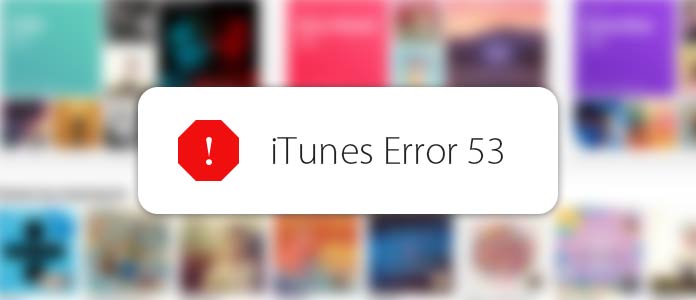
Ha iPhone-ját csatlakoztatni szeretné az iTunes-hoz, egyes problémák miatt egyes iPhone-tulajdonosok olyan telefonokhoz vezethetnek, amelyek egyáltalán nem működnek. Az 53-as hiba az egyik ilyen probléma, amely sok iPhone-felhasználót zavarba ejt. Ha van egy iPhone 6 vagy 6 Plus, amely iOS 8.3 vagy újabb verziót futtat, akkor valószínűleg találkozott vagy szembesül 53 hiba. A legtöbb jelentés szerint ez akkor jelent meg, amikor az emberek megpróbálják frissíteni az iOS-t vagy visszaállítani iPhone-ját. Nem találja ezt a hibát az Apple műszaki támogatási oldalán vagy más helyen. Tehát az iPhone 6 53-as hibáról fogunk beszélni, és megosztjuk az összes tudást, amelyet ebben a cikkben tudnia kell.
Az iPhone Error 53 valamilyen ismeretlen hiba. És laboratóriumi tesztelésünk szerint ez általában a biztonsággal kapcsolatos problémák eredményeként merül fel. Megállapítottuk, hogy az emberek arról számoltak be, hogy a problémáról van néhány közös helyük, amelyek nyomokat adnak elemzésünkhöz.
Először is, a legtöbb iPhone 6-felhasználó, aki ezzel a problémával szembesült, azt mondta, hogy javította a képernyőket vagy érintse ID néhány üzletben, nem pedig a hivatalos Apple Centerben. Noha a jogosulatlan javítás sokkal olcsóbb, az másolatot hagyhat magának. Ha az iOS nem tudja észlelni az eredeti Érintés-azonosító gombot, akkor az 53-as hiba lép fel. Ez azt jelenti, hogy nem hagyhatja át az iTunes csatlakoztatása képernyőt, és a szokásos módon visszaállíthatja vagy frissítheti iPhone-ját.
Másrészt a problémát a szoftverhibák is okozzák:
1. Ha nem töltötte le vagy telepítette teljesen az iTunes klienst, akkor a figyelmeztető üzenet jelenik meg, amely megakadályozza az iPhone csatlakoztatását az iTuneshoz.
2. Az Apple gyakran kiadja az iTunes frissítést a hibák és hibák kijavításához. Ha továbbra is használja a régi verziót, az iTunes vagy az iTunes frissítése, akkor az 53-as hiba jelenik meg.
3. Az iTunes kliens szintén szoftver, tehát a vírus és malware támadó célpontja. Az iPhone védelme érdekében az iTunes megtagadja a csatlakozást, ha vírus vagy rosszindulatú program támadja meg.
4. Egy másik ok az, hogy az iTunes-hoz kapcsolódó fájlokat véletlenül törli más program vagy a saját.
Most meg kell értenie, hogy az 53-as hiba hardver- és szoftverproblémákat is okozhat. Amellett, hogy az iPhone-t hivatalos Apple műszaki támogatással javítja, javíthatja ezt a hibát az alábbi megoldásokkal.
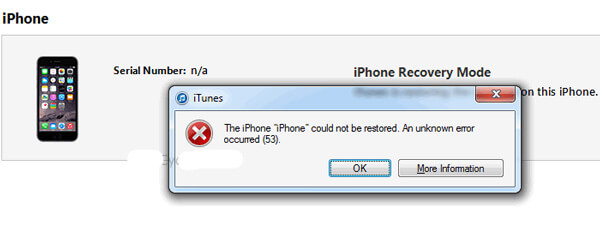
Az iPhone 53-as hiba javítása nem egyszerű, mivel az iOS zárt operációs rendszer, és a hibát okozó tényezők meglehetősen összetettek. Szerencsére számos professzionális iPhone rendszer-helyreállítási eszköz képes javítani ezt a hibát. FoneLab - iOS rendszer helyreállítása egy ilyen professzionális alkalmazás. Főbb jellemzői a következők:
Főbb jellemzői
1 lépés Telepítse az iOS rendszer-helyreállítást
Töltse le és telepítse az operációs rendszer alapján az iPhone rendszer-helyreállítási alkalmazás legújabb verzióját. Használjon eredeti USB-kábelt az iPhone és a számítógép csatlakoztatásához.
2 lépés Diagnosztizálja az iPhone hibát
Indítsa el a helyreállítási eszközt, és nyomja meg a gombot Több eszköz a bal oldalon. Akkor válasszon iOS rendszer helyreállítása a javítóeszközök listáján. Amikor belép a helyreállítási ablakba, kattintson a Rajt gombra az iPhone hibák diagnosztizálásának megkezdéséhez.
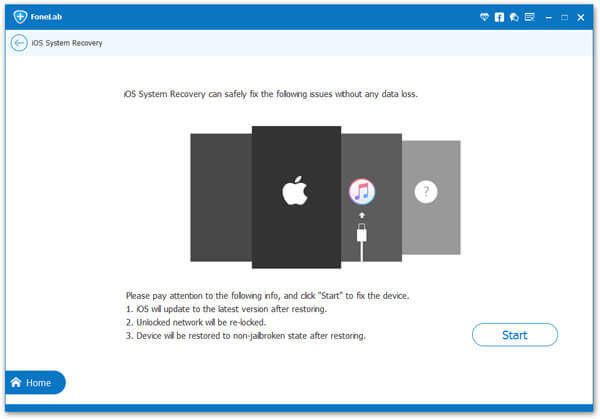
3 lépés Javítsa az iPhone hibát 53
Amikor a tényezők okozzák az 53-as iPhone hibát, akkor erősítse meg az iPhone konfigurációit az interfészen. Ezután kattintson a Javítás gombra kattintva letöltheti a javító plugin-t, és azonnal kijavíthatja az iTunes vagy az iPhone 53-as hibát.
Tipp: Ha már korábban letöltött egy bővítményt, akkor nyomja meg a Választ gombot, hogy importálja azt a számítógépről.

A folyamat után újraindíthatja iPhone-ját, és a kívánt módon végrehajthatja a frissítést vagy visszaállítást.
Megnézheti a videót, hogy többet megtudjon az iOS rendszer helyreállításáról:


Ha az 53-as hiba jelenik meg az iTunesban, akkor megpróbálhatja ezt a problémát kijavítani, ha visszaállítja az iPhone-t az iTunes-szal DFU módban.
1 lépés Frissítés iTunes
Indítsa el az iTunes alkalmazást, és bontsa ki a Súgó menüt a felső szalagon. Választ Frissítések ellenőrzése a listáról, hogy töltse le és telepítse az iTunes frissítést a számítógépére.
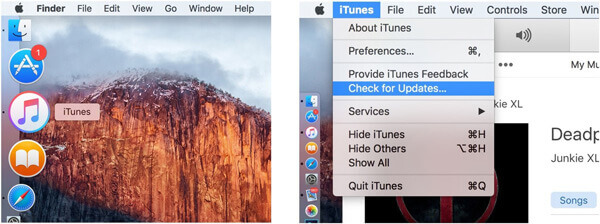
2 lépés Kapcsolja be a DFU módot
Csatlakoztassa iPhone-ját a számítógépéhez, és várja meg, amíg az iTunes észleli a telefonját. Nyomja meg és tartsa lenyomva 8 másodpercig az Alvás / Ébresztés és a Kezdőlap gombot. Ezután engedje el a Sleep / Wake gombot, és tartsa lenyomva a Kezdőlap gombot mindaddig, amíg az iTunes észlel egy iPhone-ot helyreállítási módban.
Tipp: Az Sleep / Wake gomb az iPhone 6 / 6s / 7/7 Plus / 8/8 Plus jobb oldalán, vagy más iPhone telefon tetején található.

3 lépés Az 53-as hiba kijavításához állítsa vissza az iPhone készüléket
Engedje el a Kezdőlap gombot, és lépjen a DFU módba. Ezután kattintson a visszaállítása iPhone gomb az iTunes felületen az iPhone DFU üzemmódban való visszaállításához.
Ez a módszer törli az összes személyes adatot és beállítást az iPhone készülékről, és telepíti a legújabb iOS-t. Amikor elkészült, beállíthatja a telefonját újjá. Ezzel eltávolíthatja a legtöbb olyan szoftvert, amely 53 hibát okozhat. Ha nem, akkor vegye fel a kapcsolatot az Apple ügyfélszolgálatával.
Ebben az oktatóanyagban arról beszéltünk, hogy hogyan javíthatjuk az iTunes vagy az iPhone 53-as hibáját. Fontos tényezőket elemeztünk, amelyek a hiba megjelenéséhez vezethetnek. Elemzésünk szerint általában biztonsági problémákkal kapcsolatos, bár ismeretlen hibaként jelenik meg. Az okokhoz képest a hétköznapi emberek érdekli, hogyan lehet ezt a hibát könnyen eltávolítani. Ettől a ponttól kezdve a FoneLab - iOS rendszer-helyreállítást ajánlottuk. Képes egy kattintással kijavítani az iPhone 53 hibát, így még a kezdők is megérthetik ezt az alkalmazást. Jó választás az iPhone iTunes nélküli javítása és visszaállítása. Másrészt megszabadulhat az iPhone hibáitól az iTunes alkalmazásával DFU módban. De meg kell értenie, hogy ez törli az iPhone összes adatát.